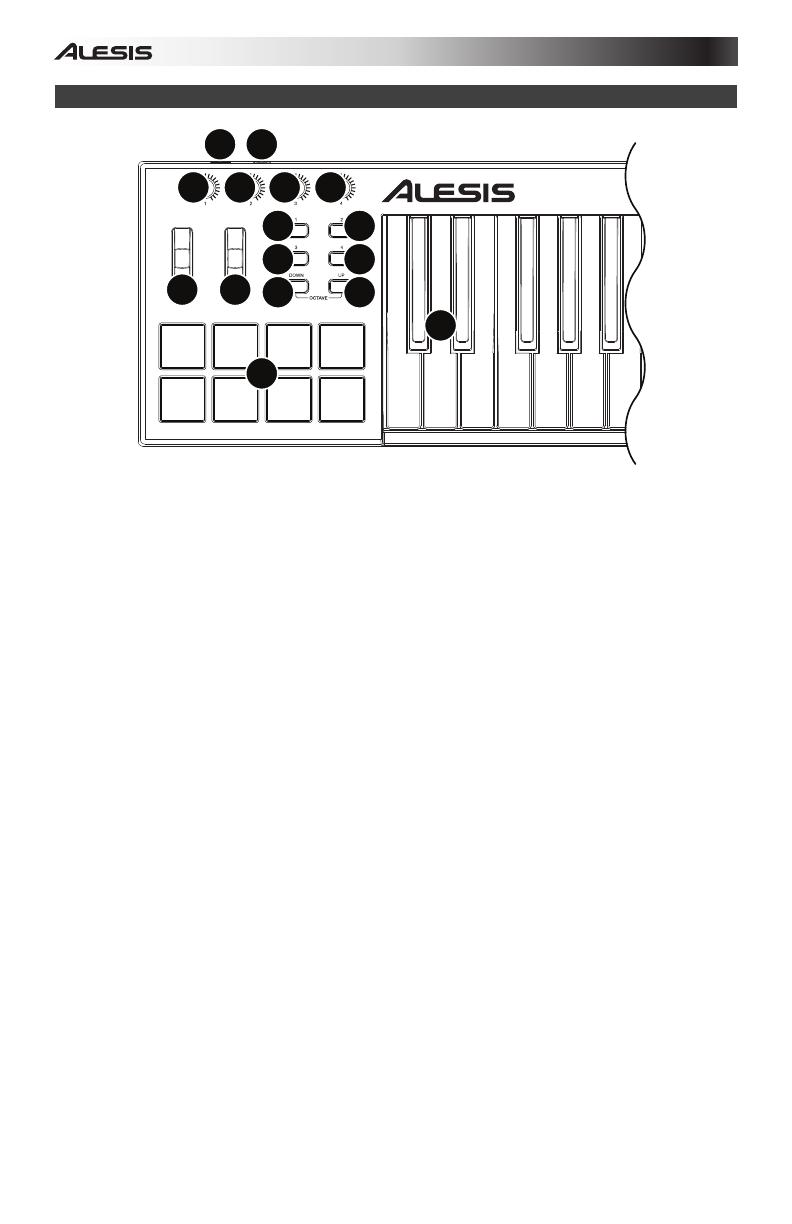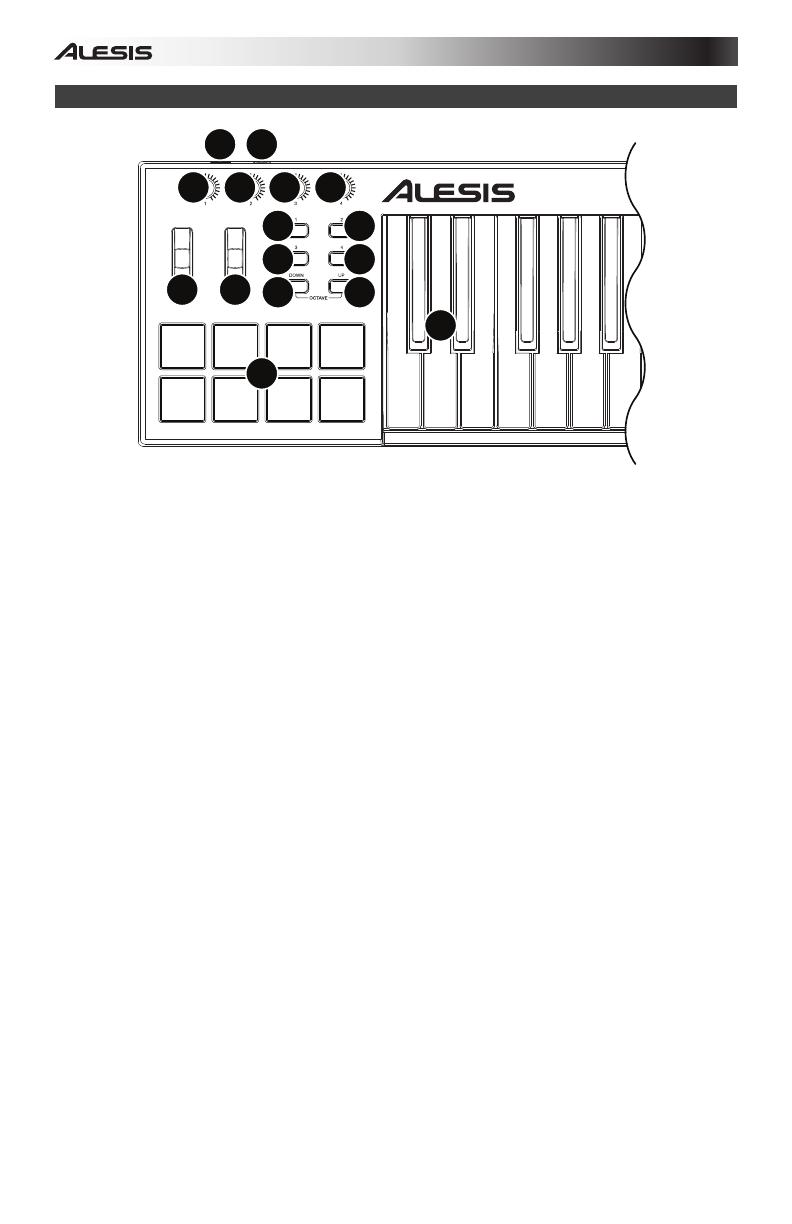
12
Funktionen
1
23
44
55
5
6
98
6
7
66
5
1. Keyboard: Das 25-Tasten Keyboard ist anschlagdynamisch und kann mit den Oktaventasten Auf/Ab
auf den gesamten Bereich der 127 verfügbaren MIDI-Noten zugreifen.
2. Pitch-Bend-Rad: Das Bewegen dieses Rads sendet MIDI-Pitch-Bend-Informationen.
3. Modulationsrad: Wenn dieses Rad bewegt wird, werden standardmäßig Continuous Controller Daten
- MIDI CC #01 (Modulation) gesendet.
Sie können auch die V-Editor-Software verwenden, um dieses Rad so einzustellen, dass es andere
MIDI-CC-Nachrichten an Ihre Software sendet. Lesen Sie das Benutzerhandbuch des V-Editors, um
zu erfahren, wie Sie dies bewerkstelligen können.
4. Oktaventasten Auf/Ab: Mit diesen Tasten können Sie den Tastaturbereich nach oben oder unten
verschieben. Das Display zeigt die aktuelle Oktave an. Drücken Sie beide Tasten gleichzeitig, um die
Oktavenverschiebung auf "Null" zurückzusetzen.
5. Zuweisbare Tasten: Benutzen Sie diese Tasten, um MIDI CC-Nachrichten an Ihre Software zu
senden. Sie können mit diesen Tasten vorübergehende Nachrichten oder Umschaltnachrichten
(Einrasten) senden.
Sie können auch die V-Editor-Software verwenden, um jede Taste so einzustellen, dass
Programmwechselnachrichten an Ihre Software gesendet werden. Lesen Sie das Benutzerhandbuch
des V-Editors, um zu erfahren, wie Sie dies bewerkstelligen können.
6. Zuweisbare Drehregler: Benutzen Sie diese 270º Drehregler, um MIDI CC-Nachrichten an Ihre
Software zu senden.
Sie können auch die V-Editor-Software verwenden, um jeden Regler so einzustellen, dass er
Aftertouch-Nachrichten an Ihre Software sendet. Lesen Sie das Benutzerhandbuch des V-Editors, um
zu erfahren, wie Sie dies bewerkstelligen können.
7. Pads: Verwenden Sie diese Pads, um Drum-Hits oder andere Samples in Ihrer Software anzusteuern.
Die Pads sind anschlagdynamisch, was sie besonders reaktionsfähig und intuitiv spielbar macht.
Sie können auch die V-Editor-Software verwenden, um jedes Pad so einzustellen, dass MIDI-CC-
Nachrichten an Ihre Software gesendet werden. Lesen Sie das Benutzerhandbuch des V-Editors, um
zu erfahren, wie Sie dies bewerkstelligen können.
8. USB-Port: Verwenden Sie ein Standard-USB-Kabel, um diesen USB-Port mit Ihrem Computer zu
verbinden. Der USB-Port des Computers versorgt das V25 mit ausreichend Strom. Diese Verbindung
wird auch verwendet, um MIDI-Daten vom und zum Computer zu senden und zu empfangen.
9. Sustain-Eingang: Schließen Sie ein optionales 1/4" TS Sustain-Pedal an diesen Eingang an.
Sie können auch die V-Editor-Software verwenden, um das Sustain-Pedal so einzustellen, dass
andere MIDI CC-Nachrichten an Ihre Software gesendet werden. Lesen Sie das Benutzerhandbuch
des V-Editors, um zu erfahren, wie Sie dies bewerkstelligen können.